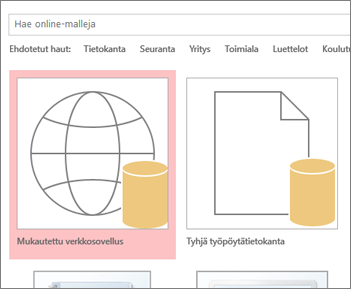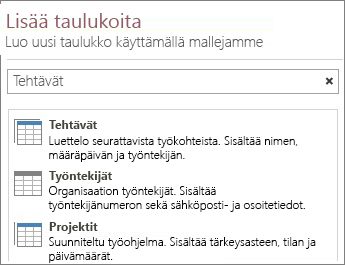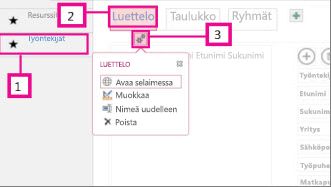|
Tärkeää Access Services 2010- ja Access Services 2013 -palvelut poistetaan seuraavasta SharePoint-julkaisusta. Suosittelemme, ettet luo uusia verkkosovelluksia ja siirrät olemassa olevat sovelluksesi vaihtoehtoiselle alustalle, kuten Microsoft Power Apps. Voit jakaa Access-tietoja Dataversen kanssa, joka on pilvitietokanta, jonka avulla voit luoda Power Platform -sovelluksia, automatisoituja työnkulkuja, virtuaalisia agentteja ja paljon muuta verkkoon, puhelimeen ja tablettiin. Lisätietoja on artikkelissa Käytön aloittaminen: Access-tietojen siirtäminen Dataverseen. |
Access-sovellus on perusselaimessa käytettävä tietokanta, jonka voit suunnitella ja jota voit muokata Access 2013:ssa tai uudemmassa versiossa. Tiedot ja tietokantaobjektit tallennetaan SQL Server tai Microsoft Azure SQL-tietokanta, joten voit jakaa tiedot organisaatiossasi paikallisen SharePointin avulla.
Voit luoda sovelluksen joko mallista tai itse alusta alkaen. Mukautetun Access-sovelluksen luominen:
-
Avaa Access 2013 tai uudempi versio ja valitse Mukautettu verkkosovellus.
-
Kirjoita sovelluksen nimi ja palvelimen sijainti (tai valitse palvelimen sijainti Sijainnit-luettelosta) ja valitse Luo.
Vihje: Kun haluat tarkistaa palvelimen sijainnin tai tietokannan nimen, valitse Tiedosto-välilehti > Tiedot.
Seuraavaksi tarvitset taulukoita uuteen sovellukseen. Voit joko lisätä valmiiksi määritettyjä taulukoita, jotka ovat mallien kaltaisia ja joissain tapauksissa valmiita toisiinsa liittyviä taulukoita, tai aloittaa tyhjistä taulukoista.
Mallipohjan mukaisen taulukon lisääminen: Kirjoita Haku-ruutuun , millaisia tietoja tallennetaan, kuten tehtäviä tai henkilöitä. Napsauta Haku-painiketta ja valitse sopiva taulukko annetusta luettelosta.
Vihje: Kirjoita Hakuruutuun Kaikki, jos haluat tarkastella kaikkia taulukkomallivaihtoehtoja.
Jos mallissa on toisiinsa liittyviä taulukoita, näet monitaulukkokuvakkeen. Jos esimerkiksi lisäät Kalusto-taulukon, Access lisää myös siihen liittyvän Työntekijät-taulukon.
Tyhjän taulukon lisääminen: Valitse Lisää uusi tyhjä taulukko.
Näet juuri lisätyt taulukot vasemmanpuoleisessa ruudussa.
Näkymien käyttö
Access luo automaattisesti jokaiselle taulukolle luettelo- ja taulukkonäkymät. Valitsemastasi taulukkomallin tyypistä riippuen voit myös nähdä yhteenvetonäkymän, joka ryhmittelee kohteet tietyn kentän mukaan. Näkymä lisätään napsauttamalla plusmerkkiä.
Avatun Access-sovelluksen näkymän rakenteen muokkaus:
-
Valitse taulukko.
-
Valitse näkymä.
-
Napsauta Asetukset/toiminnot-painiketta ja valitse haluamasi toiminto.
Huomautus: Näkymien (tai näkymien ohjausobjektien) poistaminen ei poista taustalla olevia tietoja.
Tietojen lisääminen
Voit lisätä tietoja taulukoihin tai muokata niitä valitsemalla Aloitus-välilehdessä Avaa selaimessa. Valitse haluamasi taulukko ja näkymä ja lisää, muokkaa sekä poista sitten kohteita toimintorivin painikkeilla.
Voit myös tuoda tietoja ulkoisesta lähteestä, kuten Access-työpöytätietokannasta, Microsoft Excel -tiedostosta, ODBC-lähteestä, tekstitiedostosta tai SharePoint-luettelosta. Tiedot lisätään uutena taulukkona. Lisätietoja on artikkelissa Tietojen tuominen Access-tietokannasta Access-verkkosovellukseen .
Huomautus: Jos sinulla on Access 2010 -verkkotietokanta, voit muokata sitä Access 2013:ssa tai uudemmassa versiossa, mutta et voi päivittää sitä Access-verkkosovellukseen. Voit sen sijaan luoda uuden mukautetun verkkosovelluksen ja tuoda taulukot Access 2010 -verkkotietokannasta. Oletusnäkymät luodaan automaattisesti, ja voit lisätä omia mukautettuja näkymiä.
Sovelluksen tallentaminen
Jos valitset Pikatyökalurivillä Tallenna , tekemäsi muutokset ladataan SharePoint-palvelimeen, joten julkaisuvaihetta ei ole.
Voit varmuuskopioida tai siirtää sovelluksen, kun tallennat sen SharePoint-sovelluspakettina valitsemalla Tiedosto > Tallenna nimellä > Tallenna uutena sovelluksena. Kirjoita otsikko ja valitse, haluatko tallentaa vain sovelluksen rakenteen vai haluatko sisällyttää tiedot pakettiin.
Lue lisää sovelluksen tallentamisesta kohdasta Access-sovelluspaketin luominen,.
Access-sovellusten lisävalintojen yleiskatsaus on artikkelissa Access 2013:n uudet ominaisuudet.
Seuraavat vaiheet
Seuraavat vaiheet vaihtelevat sen mukaan, mitä haluat sovelluksella tehdä, mutta seuraavista artikkeleista voi olla apua: